Klikken om recente zoekgeschiedenis in Outlook te wissen
Kutools voor Outlook
In Outlook wordt de recente zoekgeschiedenis automatisch opgeslagen en weergegeven in de zoekdropdownlijst, zoals in onderstaande schermafbeelding te zien is. In dit artikel leert u hoe u deze snel kunt verwijderen met behulp van de functie 'Zoekgeschiedenis wissen' van 'Kutools voor Outlook'.

Recente zoekgeschiedenis wissen
Recente zoekgeschiedenis wissen
1. Klik in de berichtenmap op 'Kutools Plus' > 'Zoeken' > 'Zoekgeschiedenis wissen'.

2. Er verschijnt een dialoogvenster dat u eraan herinnert of u de zoekgeschiedenis wilt verwijderen; klik op 'OK' om door te gaan.

3. Vervolgens verschijnt er een ander dialoogvenster van 'Kutools voor Outlook' dat u eraan herinnert Outlook opnieuw te starten.

4. Klik op 'OK'. Start Outlook opnieuw op en u zult zien dat alle recente zoekgeschiedenis zijn gewist.
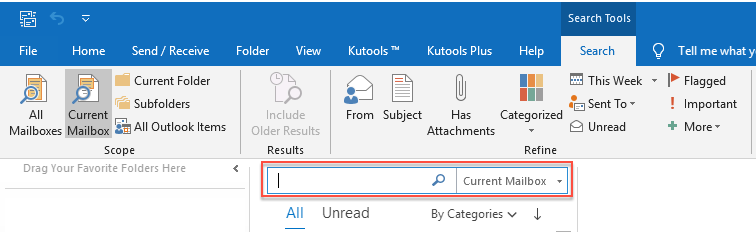
Zoekgeschiedenis wissen
Ontdek de Kutools / Kutools Plus tab in deze video – vol met krachtige functies, inclusief gratis AI-tools! Probeer alle functies gratis gedurende 30 dagen zonder beperkingen!
Beste Office-productiviteitstools
Breaking News: Kutools for Outlook lanceert een gratis versie!
Ervaar de geheel nieuwe Kutools for Outlook met meer dan100 fantastische functies! Klik om nu te downloaden!
📧 E-mailautomatisering: Automatisch antwoorden (Beschikbaar voor POP en IMAP) / Schema E-mail verzenden / Automatisch CC/BCC per Regel bij Verzenden / Automatisch doorsturen (Geavanceerde regels) / Begroeting automatisch toevoegen / Meerdere ontvangers automatisch opsplitsen naar individuele E-mail...
📨 E-mailbeheer: E-mail terughalen / Scam-e-mails blokkeren op onderwerp en anderen / Duplicaat verwijderen / Geavanceerd Zoeken / Organiseer mappen...
📁 Bijlagen Pro: Batch opslaan / Batch loskoppelen / Batch comprimeren / Automatisch opslaan / Automatisch loskoppelen / Automatisch comprimeren...
🌟 Interface-magie: 😊Meer mooie en gave emoji's / Herinneren wanneer belangrijke e-mails binnenkomen / Outlook minimaliseren in plaats van afsluiten...
👍 Wonders met één klik: Antwoord Allen met Bijlagen / Anti-phishing e-mails / 🕘Tijdzone van de afzender weergeven...
👩🏼🤝👩🏻 Contacten & Agenda: Batch toevoegen van contacten vanuit geselecteerde E-mails / Contactgroep opsplitsen naar individuele groepen / Verjaardagsherinnering verwijderen...
Gebruik Kutools in je voorkeurt taal – ondersteunt Engels, Spaans, Duits, Frans, Chinees en meer dan40 andere talen!


🚀 Eén klik downloaden — Ontvang alle Office-invoegtoepassingen
Sterk aanbevolen: Kutools for Office (5-in-1)
Met één klik download je vijf installatiepakketten tegelijk — Kutools voor Excel, Outlook, Word, PowerPoint en Office Tab Pro. Klik om nu te downloaden!
- ✅ Eén-klik gemak: Download alle vijf de installaties in één actie.
- 🚀 Klaar voor elke Office-taak: Installeer de invoegtoepassingen die je nodig hebt, wanneer je ze nodig hebt.
- 🧰 Inclusief: Kutools voor Excel / Kutools for Outlook / Kutools voor Word / Office Tab Pro / Kutools voor PowerPoint